Thông tin liên hệ
- 036.686.3943
- admin@nguoicodonvn2008.info

Giao diện New Tab trên Chrome trước đây rất đơn giản và không có nhiều nội dung thông tin hữu ích cho người dùng. Tuy nhiên hiện tại đã có nhiều tiện ích giúp chúng ta thay đổi lại giao diện New Tab, bằng cách biến nó trở thành giao diện ghi chú, nhắc việc, xem thời tiết,... mỗi khi người dùng truy cập. Thay vì chúng ta mở New Tab với giao diện bình thường thì giờ đây, bạn có thể xem nhiều thông tin hữu ích cho bản thân. Bài viết dưới đây sẽ giới thiệu tới bạn đọc một số tiện ích biến giao diện New tab thành màn hình nhắc việc kèm một số thông tin khác.
Bước 1:
Chúng ta tải tiện ích CoolStart cho trình duyệt Chrome theo link dưới đây rồi tiến hành cài đặt.
Ngay khi cài đặt xong giao diện New Tab đã được thay đổi như hình dưới đây. Theme New Tab liên tục được thay đổi mỗi khi mở giao diện tab mới, theo dõi thời tiết tại nơi bạn đang sống, thời gian và tìm kiếm thông tin ngay tại giao diện New Tab.
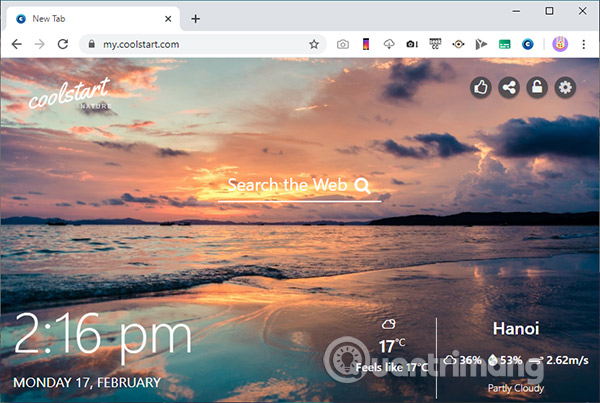
Bước 2:
Để thay đổi lại các nội dung thông tin hiển thị chúng ta sẽ click vào biểu tượng bánh răng cưa ở góc phải trên cùng. Hiển thị giao diện để điều chỉnh vị trí hiển thị thời tiết, kiểu hiển thị đồng hồ, list danh sách, Speed Dial, game.
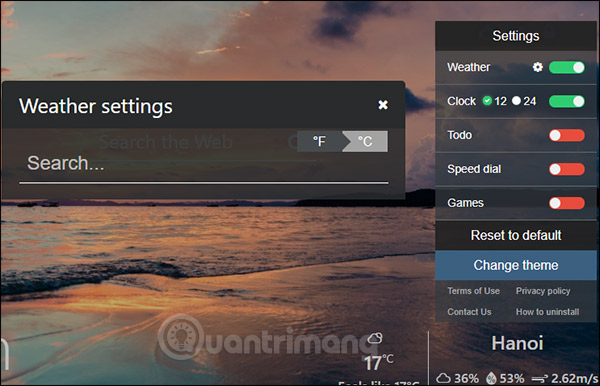
Bước 3:
Để tạo danh sách công việc trên New Tab người dùng cần bật Todo trong giao diện Settings. Khi đó hiển thị giao diện để nhập list công việc. Nếu muốn xóa ghi chú nhấn delete, khi đã thực hiện xong nội dung nào thì tích vào hình tròn.
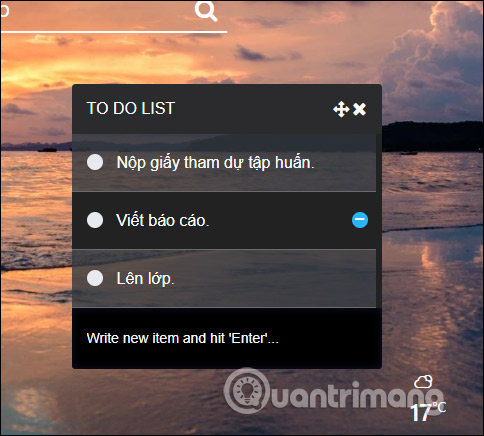
Bước 4:
Speed Dial hiển thị các lối tắt cho những website thường xuyên vào, mới đóng hay bookmark.
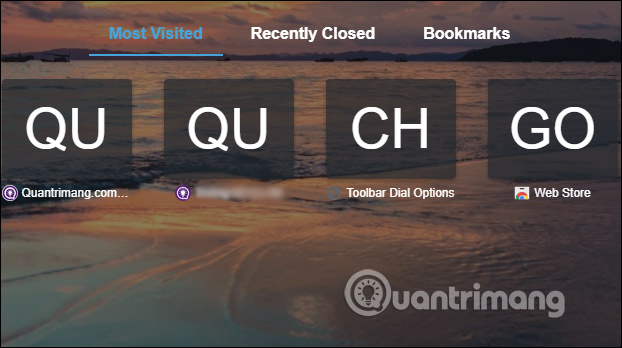
Ngoài ra bạn cũng có thể chơi game nay trên New Tab với kho game khổng lồ mà tiện ích cung cấp tới người dùng.
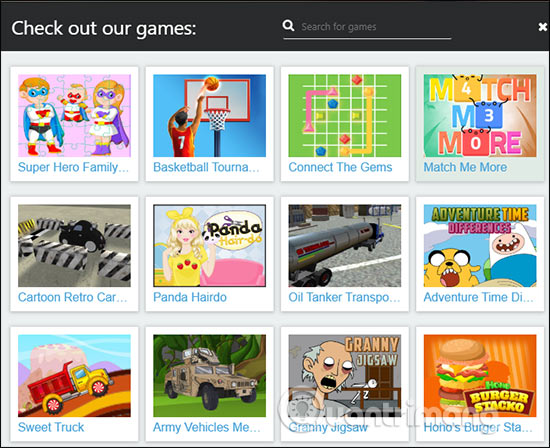
Phần Change theme để thay đổi theme bạn muốn cho New Tab theo nhiều chủ đề khác nhau.
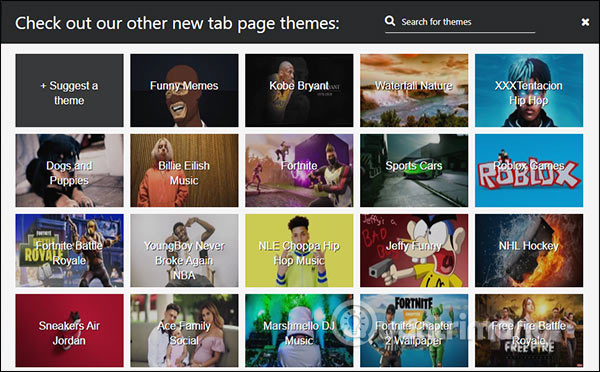
Bước 1:
Bạn đọc nhấn vào link dưới đây để cài đặt tiện ích Momentum trên trình duyệt Chrome. Nhấn Thêm vào Chrome.
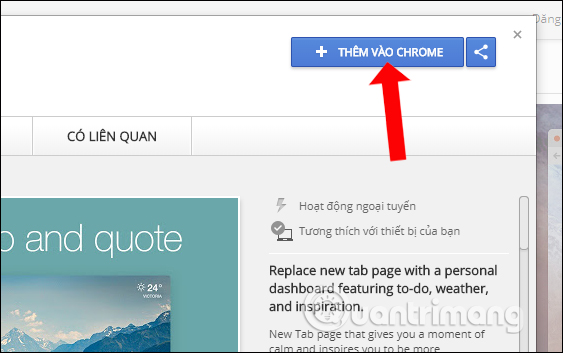
Bước 2:
Sau khi cài đặt xong trang mới sẽ được mở tự động trên trình duyệt Chrome. Ở giao diện thiết lập đầu tiên bạn hãy nhập tên của mình vào để hiển thị lời chào khi mở trình duyệt.
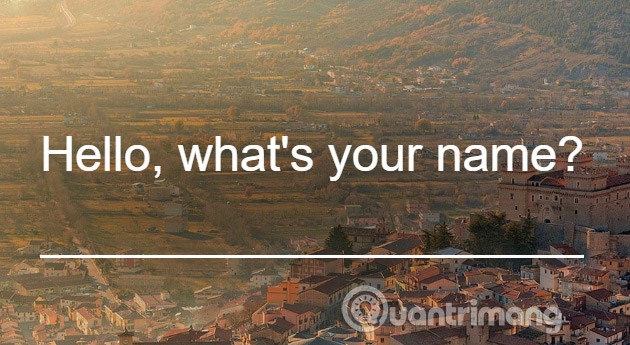
Bước 3:
Chuyển sang giao diện tiếp, tiện ích sẽ yêu cầu người dùng nhập địa chỉ email cá nhân. Trong trường hợp không muốn nhập thì nhấn nút Stay logged out ở phía dưới.
Nếu nhập địa chỉ email thì sẽ đồng bộ dữ liệu để sử dụng tiện ích trên nhiều thiết bị khác nhau.
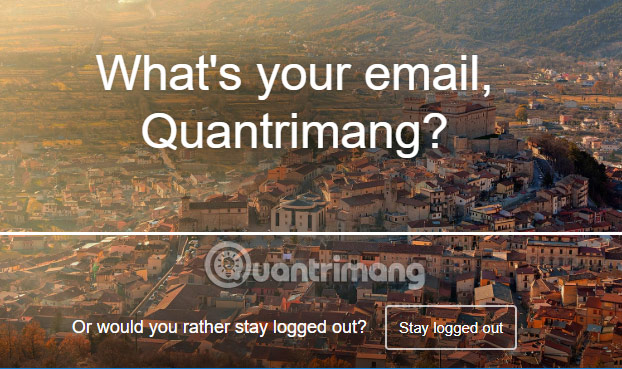
Bước 4:
Tiếp đó sẽ là dòng nhập lời chào hoặc bất cứ thông tin nào mà bạn muốn hiển thị ngay khi mở trình duyệt Chrome. Lời chào hoặc thông báo này sẽ tồn tại trong ngày, và tự động xóa khi sang ngày mới.
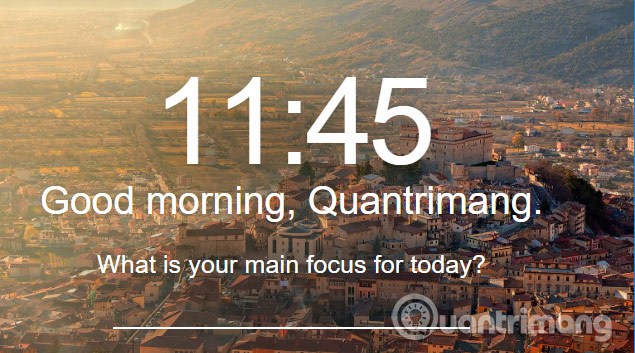
Dưới đây là giao diện màn hình chờ sau khi cài đặt tiện ích Momentum trên Chrome. Màn hình chờ sẽ hiển thị thời gian, lời chào, nhiệt độ hiện tại ở vị trí của bạn, kèm hình nền tự động thay đổi mỗi khi bạn mở sang tab mới.
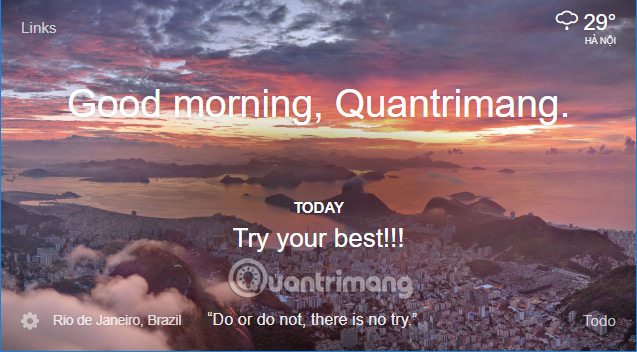
Thời tiết tại vị trí hiện tại sẽ được cung cấp chi tiết cho cả tuần để bạn dễ dàng theo dõi. Khi nhấn vào biểu tượng 3 dấu chấm sẽ hiển thị menu tùy chỉnh. Nhấn Edit location để thay đổi vị trí nếu muốn.
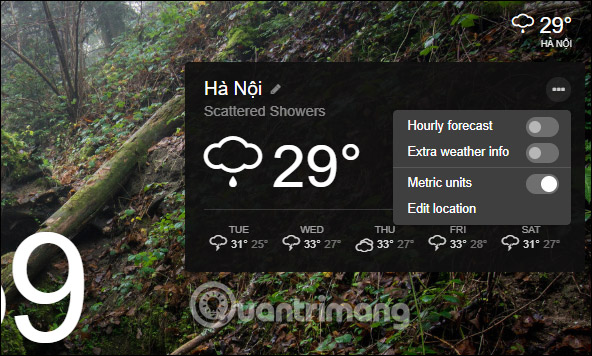
Bước 5:
Ở góc dưới cùng bên phải có chữ Todo để chúng ta nhập nội dung những việc cần làm. Nhấn tiếp New Todo để thêm ghi chú.
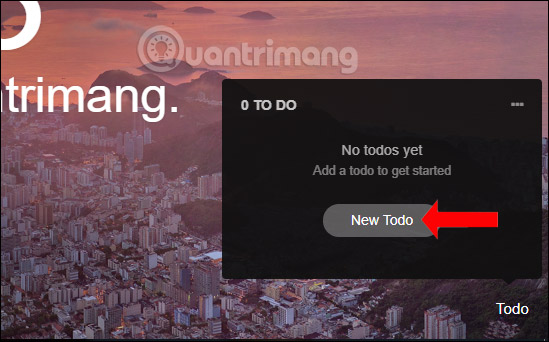
Chúng ta nhập công việc cần làm rồi nhấn Enter để nhập tiếp nội dung công việc khác.
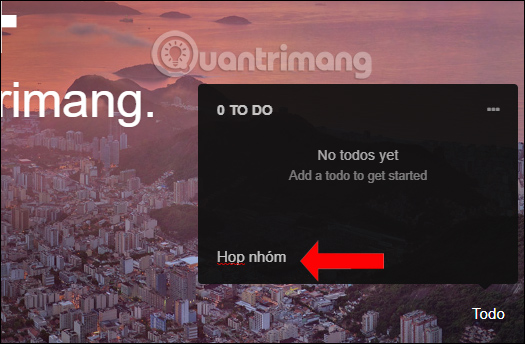
Danh sách công việc cần thực hiện sẽ luôn hiển thị trên giao diện mới của Chrome. Với những công việc nào thực hiện xong bạn có thể tích vào ô vuông để gạch ngang. Nếu muốn xóa nội dung thì nhấn biểu tượng dấu x.
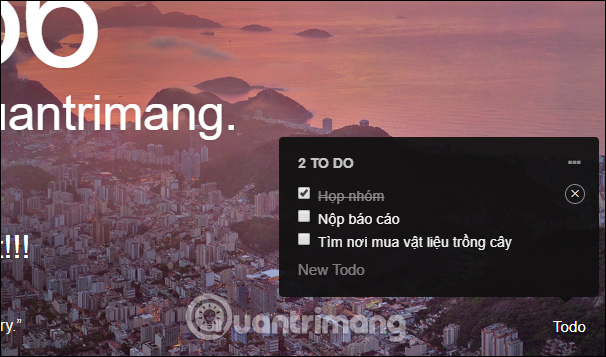
Bước 6:
Ở góc bên trái dưới cùng màn hình với biểu tượng bánh răng cưa sẽ là giao diện tùy chỉnh các cài đặt khác nhau. Với bản Momentum miễn phí sẽ bị hạn chế một số thiết lập, còn với bản trả phí thì dùng được toàn bộ các thiết lập đó.
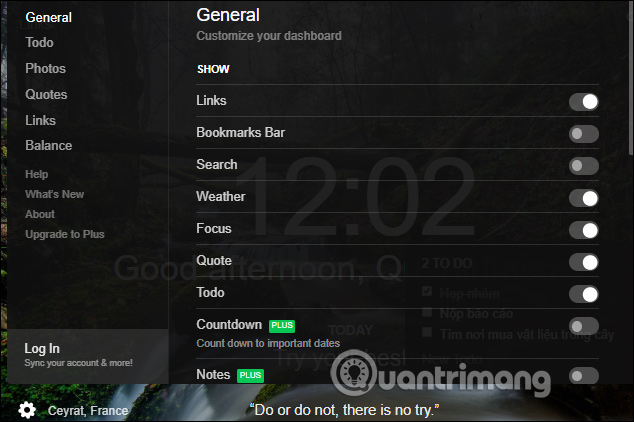
Với tiện ích Momentum trên trình duyệt Chrome, giao diện New Tab giờ đây đã sinh động hơn, độc đáo hơn và hữu ích hơn khi bạn có thể nhìn thấy ngay công việc cần làm khi duyệt web. Các hình nền sẽ tự động thay đổi khi bạn mở tab mới, tránh sự nhàm chán khi dùng.
Nguồn tin: Quantrimang.com
Ý kiến bạn đọc
Những tin mới hơn
Những tin cũ hơn
 Cách chỉnh độ rộng tự động trên Excel
Cách chỉnh độ rộng tự động trên Excel
 Kiểu dữ liệu trong Python: chuỗi, số, list, tuple, set và dictionary
Kiểu dữ liệu trong Python: chuỗi, số, list, tuple, set và dictionary
 Cách giãn dòng trong Word 2016, 2019, 2010, 2007, 2013
Cách giãn dòng trong Word 2016, 2019, 2010, 2007, 2013
 Cách hiển thị My Computer, This PC trên Desktop của Windows 10
Cách hiển thị My Computer, This PC trên Desktop của Windows 10
 8 tính năng Microsoft Office giúp bạn cắt giảm hàng giờ làm việc
8 tính năng Microsoft Office giúp bạn cắt giảm hàng giờ làm việc
 Cách xem mật khẩu Wifi đã lưu trên Windows
Cách xem mật khẩu Wifi đã lưu trên Windows
 Cách kết nối Google Drive với Grok Studio
Cách kết nối Google Drive với Grok Studio
 Việc chuyển sang Google Public DNS trên router và PC giúp cải thiện tốc độ Internet như thế nào?
Việc chuyển sang Google Public DNS trên router và PC giúp cải thiện tốc độ Internet như thế nào?
 Những bản mod thiết yếu giúp Windows 11 trở nên hữu ích hơn
Những bản mod thiết yếu giúp Windows 11 trở nên hữu ích hơn
 Cách đồng bộ Microsoft Forms với Excel
Cách đồng bộ Microsoft Forms với Excel
 Hướng dẫn tạo theme AI cho Outlook
Hướng dẫn tạo theme AI cho Outlook
 Hàm DATEPART trong SQL Server
Hàm DATEPART trong SQL Server
 Hướng dẫn xem lại nhà cũ trên Google Maps
Hướng dẫn xem lại nhà cũ trên Google Maps
 Tôi từng thương em
Tôi từng thương em
 Cách chèn, viết biểu tượng mũi tên (↑↓←↕↔→↘↗↙↖) trong Word
Cách chèn, viết biểu tượng mũi tên (↑↓←↕↔→↘↗↙↖) trong Word
 Cấu hình Resident Evil Requiem PC
Cấu hình Resident Evil Requiem PC
 Cách tận dụng tab Performance trong Task Manager
Cách tận dụng tab Performance trong Task Manager
 Rời bỏ mối quan hệ bạn bè độc hại
Rời bỏ mối quan hệ bạn bè độc hại
 Hướng dẫn sử dụng Photoshop cho người mới
Hướng dẫn sử dụng Photoshop cho người mới
 Cách sửa lỗi AutoCAD bị giật, lag
Cách sửa lỗi AutoCAD bị giật, lag
